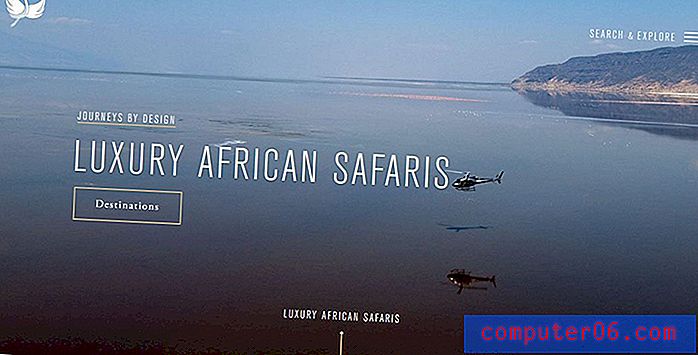Word 2013'te Çift Boşluk Nasıl Kapatılır
Son güncelleme: 14 Aralık 2016
Satır aralığı, belgenin uzunluğuna katkıda bulunan en büyük faktörlerden biridir. Varsayılan olarak çift boşluk kullanıyorsanız, oluşturduğunuz herhangi bir belge, bunun yerine tek boşluk kullanmanın uzunluğunun neredeyse iki katı olabilir.
Bilgisayarınızdaki Microsoft Word 2013 kopyası varsayılan olarak çift boşluğa ayarlanmışsa, farklı bir satır aralığı kullanmak için bu ayarı ayarlayabilirsiniz. Word 2013'te varsayılan satır aralığınızı nasıl değiştirebileceğinizi öğrenmek için aşağıdaki kısa kılavuzumuzu izleyin.
Word 2013'te Varsayılan Çift Aralıktan Kurtulma
Bu öğreticide, Word 2013 kopyanızdaki varsayılan satır aralığının çift boşluk olarak ayarlandığı ve bunu tek boşluk olarak değiştirmek istediğiniz varsayılmaktadır.
Varolan bir belgedeki aralığı değiştirmek ve varsayılan ayarları değiştirmek istemiyorsanız, bu makaleyi okuyabilirsiniz. Okulunuz veya çalışma yeriniz çift aralık gerektiriyorsa, ancak değiştirmek istediğiniz tek bir belgeniz varsa, bu iyi bir seçenek olabilir.
Adım 1: Microsoft Word 2013'ü açın.
Adım 2: Pencerenin üst kısmındaki Ana Sayfa sekmesini tıklayın.

Adım 3: Gezinme şeridinin Paragraf bölümünün sağ alt köşesindeki küçük Paragraf Ayarları düğmesini tıklayın.
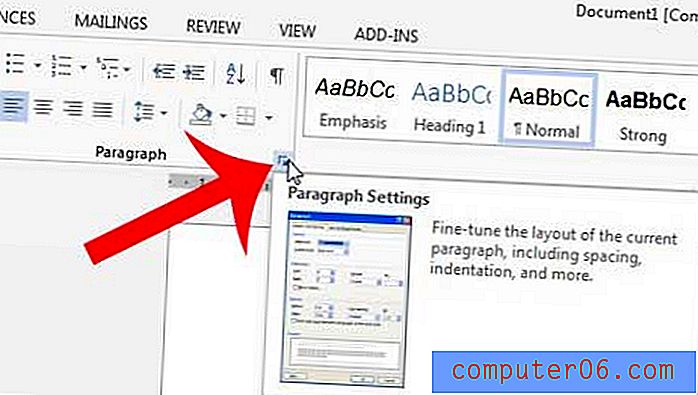
Adım 4: Satır aralığı altındaki açılır menüyü tıklayın ve ardından Tek seçeneğini belirleyin. Tercih ettiğiniz diğer satır aralığı seçeneklerini belirtebileceğinizi unutmayın.
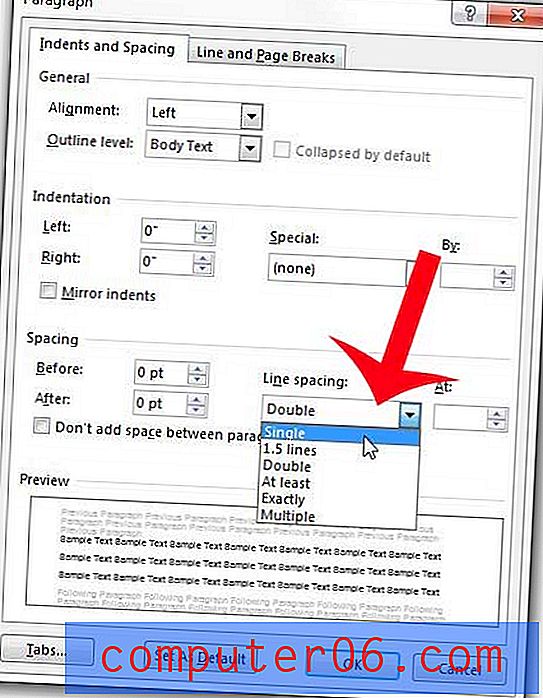
Adım 5: Pencerenin altındaki Varsayılan Olarak Ayarla düğmesini tıklayın.
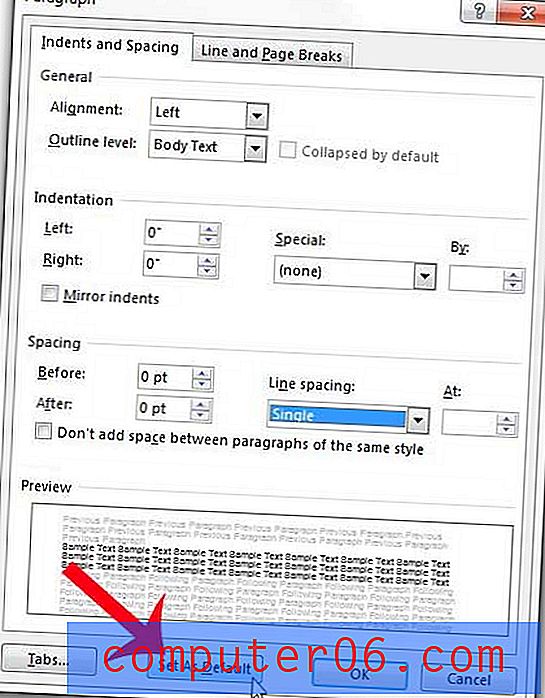
Adım 6: Normal şablona dayalı Tüm belgeler'in solundaki düğmeyi, ardından Tamam düğmesini tıklayın.
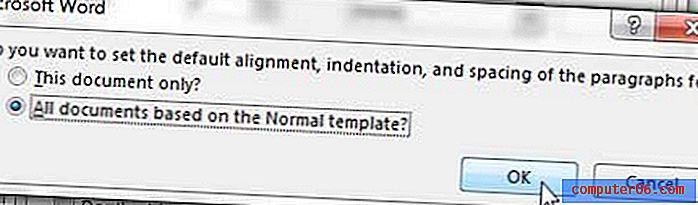
Word 2013'te oluşturduğunuz tüm yeni belgeler artık yeni seçtiğiniz satır aralığını kullanacaktır.
Özet - Word 2013'te varsayılan satır aralığı değiştirme
- Ana Sayfa sekmesini tıklayın.
- Şeridin Paragraf bölümünde Paragraf Ayarları düğmesini tıklayın.
- Satır Aralığı altındaki açılır menüyü tıklayın ve ardından istediğiniz satır aralığını seçin.
- Varsayılan Olarak Ayarla düğmesini tıklayın.
- Normal şablona dayalı Tüm belgeler'in solundaki daireyi ve ardından Tamam'ı tıklayın.
Çift aralıklı mevcut bir belgeniz varsa ve bunu tek aralıklı olarak değiştirmek istiyorsanız, bunun yerine aşağıdaki bölümdeki adımları izleyebilirsiniz.
Word 2013'te tek boşluk nasıl
Adım 1: Belgenin içinde herhangi bir yeri tıklatın, ardından belgenin tamamını seçmek için Ctrl + A tuşlarına basın.
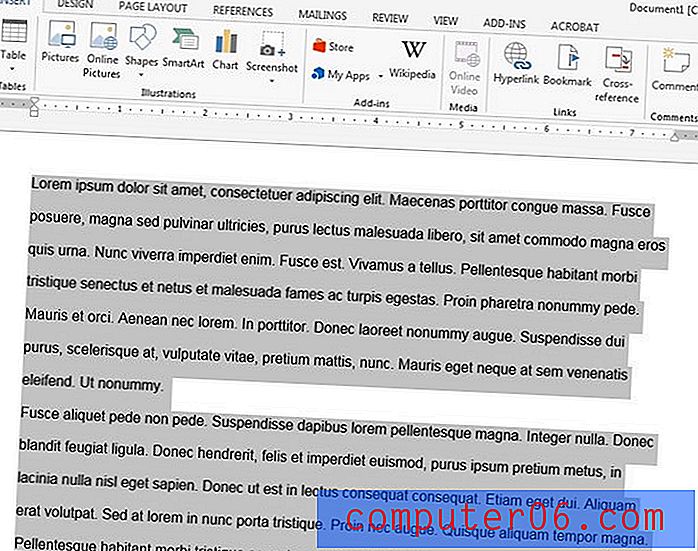
Adım 2: Pencerenin üst kısmındaki Ana Sayfa sekmesini tıklayın.
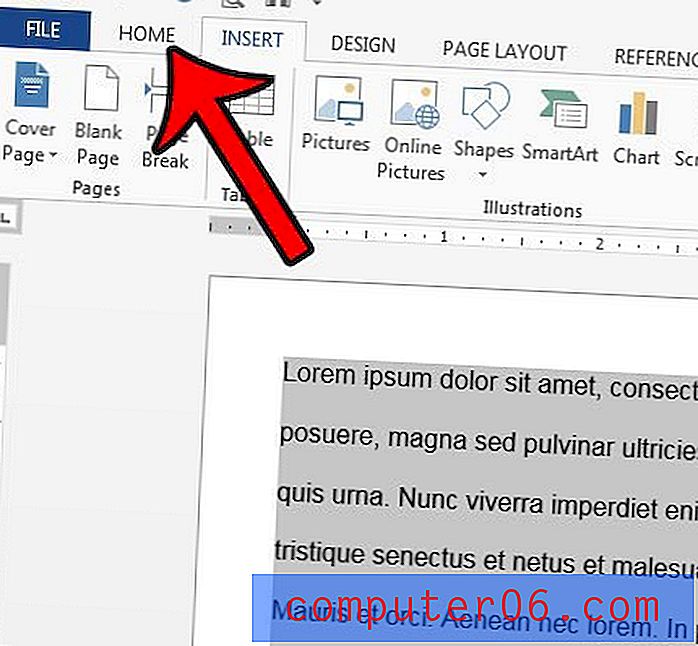
Adım 3: Şeridin Paragraf bölümündeki Çizgi ve Paragraf Aralığı düğmesini, ardından 1.0 seçeneğini tıklayın.
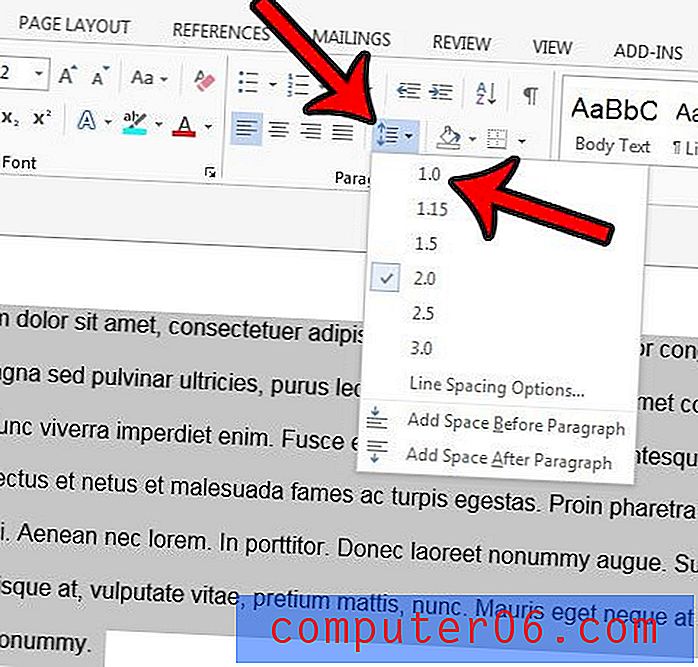
Özet - Varolan bir Word belgesinde çift boşluk nasıl kaldırılır ve tek boşluk bırakılır
- Belgenin gövdesinin içini tıklatın, ardından belgenin tamamını seçmek için Ctrl + A tuşlarına basın.
- Ana Sayfa sekmesini tıklayın.
- Çizgi ve Paragraf Aralığı düğmesini ve ardından 1.0'ı tıklayın.
Yeni belgelerinizin farklı bir konuma kaydedilmesini ister misiniz? Varsayılan Word 2013 kaydetme konumunu nasıl değiştireceğinizi ve belgelerinizi seçtiğiniz konuma kaydetmeye nasıl başlayacağınızı öğrenin.